Διορθώστε το σφάλμα Windows Store 0x80240024 — TechCult
Miscellanea / / April 06, 2023
Το Windows Store επιτρέπει στους χρήστες να κατεβάζουν παιχνίδια και εφαρμογές με δωρεάν λογαριασμό Microsoft. Αυτός είναι ένας ασφαλής τρόπος λήψης εφαρμογών και παιχνιδιών χωρίς κίνδυνο κακόβουλου λογισμικού ή/και ανεπιθύμητων εφαρμογών. Οι χρήστες των Windows αναφέρουν συχνά το σφάλμα 0x80240024 κατά τη λήψη εφαρμογών ή παιχνιδιών. Αυτός ο συγκεκριμένος τύπος σφάλματος συμβαίνει όταν γίνεται λήψη μιας εφαρμογής ή παιχνιδιού και αρχίζει να εγκαθίσταται στον υπολογιστή μέσω του Windows Store. Υπάρχουν διάφοροι λόγοι για τους οποίους συμβαίνει αυτό. Αν ψάχνετε πώς να διορθώσετε αυτό το σφάλμα, τότε βρίσκεστε στο σωστό μέρος. Εδώ, θα μάθετε σχετικά με τις μεθόδους για τον τρόπο διόρθωσης του σφάλματος αποθήκευσης των Windows 0x80240024 με την αντιμετώπιση προβλημάτων με οδηγό βήμα προς βήμα.
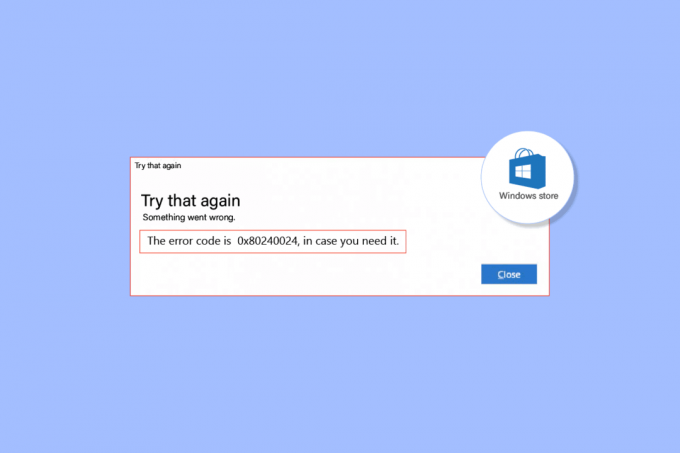
Πίνακας περιεχομένων
- Πώς να διορθώσετε το σφάλμα Windows Store 0x80240024
- Μέθοδος 1: Εκτελέστε το Windows Store Apps Troubleshooter
- Μέθοδος 2: Αποσυνδεθείτε και συνδεθείτε στο Windows Store
- Μέθοδος 3: Εκκαθαρίστε την προσωρινή μνήμη του Windows Store
- Μέθοδος 4: Διακοπή εκτέλεσης λήψεων
- Μέθοδος 5: Απενεργοποιήστε τις εφαρμογές πλευρικής φόρτωσης
- Μέθοδος 6: Αλλαγή ρυθμίσεων περιοχής
- Μέθοδος 7: Εκτελέστε το πρόγραμμα αντιμετώπισης προβλημάτων BITS
- Μέθοδος 8: Επιδιόρθωση αρχείων συστήματος
- Μέθοδος 9: Ενεργοποιήστε τις απαραίτητες υπηρεσίες των Windows
- Μέθοδος 10: Αναβάλετε τις ενημερώσεις των Windows
- Μέθοδος 11: Επαναφέρετε το Windows Store
- Μέθοδος 12: Επανεγκαταστήστε το Windows Store
Πώς να διορθώσετε το σφάλμα Windows Store 0x80240024
Πριν δείτε τις μεθόδους αντιμετώπισης και επίλυσης του προβλήματος, ας δούμε τις αιτίες
- Διένεξη με τις συνεχείς λήψεις
- Εσφαλμένες ρυθμίσεις περιοχής
- Κατεστραμμένο Microsoft Store
- Αντικρουόμενες ενημερώσεις των Windows
- Η επιλογή πλευρικής φόρτωσης είναι ενεργοποιημένη στο Microsoft Store.
- Οι υπηρεσίες της Microsoft δεν είναι ενεργοποιημένες
- Κατεστραμμένα αρχεία συστήματος
Μέθοδος 1: Εκτελέστε το Windows Store Apps Troubleshooter
Τα σφάλματα του Windows Store μπορούν συνήθως να επιλυθούν με ένα Windows Store εργαλείο αντιμετώπισης προβλημάτων που θα καθοδηγήσει τον χρήστη με μια απλή διεπαφή για την αντιμετώπιση τυχόν προβλημάτων.
1. Χτύπα το κλειδί Windows,τύπος Ρυθμίσεις αντιμετώπισης προβλημάτων και κάντε κλικ στο Ανοιξε.
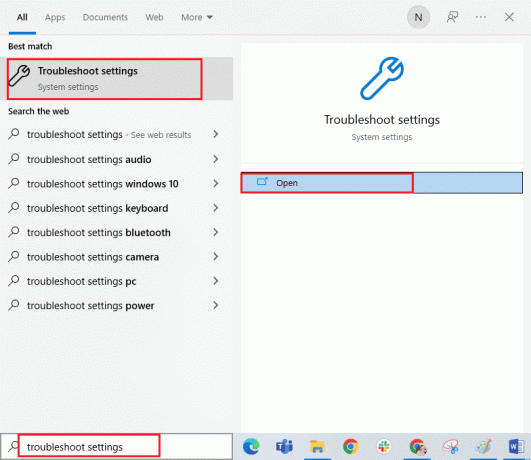
2. Επιλέγω Εφαρμογές Windows Store εργαλείο αντιμετώπισης προβλημάτων και κάντε κλικ στο Εκτελέστε το εργαλείο αντιμετώπισης προβλημάτων κουμπί που φαίνεται και επισημαίνεται παρακάτω.

3. Εάν υπάρχουν προβλήματα που εντοπίστηκαν μετά τη διαδικασία αντιμετώπισης προβλημάτων, κάντε κλικ στο Εφαρμόστε αυτήν την επιδιόρθωση.
4. Τέλος, ακολουθήστε τις οδηγίες όπως αναφέρονται στα επερχόμενα μηνύματα και επανεκκίνηση τον υπολογιστή σας.
Μέθοδος 2: Αποσυνδεθείτε και συνδεθείτε στο Windows Store
Μία από τις απλές επιδιορθώσεις είναι να αποσυνδεθείτε από το Windows Store και να συνδεθείτε ξανά. Ακολουθήστε τα παρακάτω βήματα για να εκτελέσετε αυτήν τη μέθοδο:
1. Πάτα το κλειδί Windows,τύπος Microsoft Store, μετά κάντε κλικ στο Ανοιξε.

2. Κάνε κλικ στο εικόνα προφίλ υπάρχει στην επάνω δεξιά πλευρά.
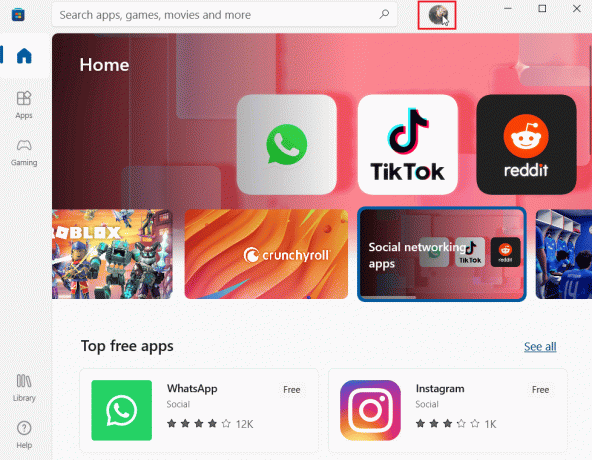
3. Τώρα, κάντε κλικ Αποσύνδεση κάτω από τον λογαριασμό στον οποίο είστε συνδεδεμένοι αυτήν τη στιγμή.

4. Μετά την αποσύνδεση, επανεκκινήστε τον υπολογιστή σας.
5. Τώρα, ανοίξτε το Windows Store ξανά όπως κάνατε πριν.
6. Τώρα, κάντε κλικ στο εικονίδιο λογαριασμού. Στη συνέχεια, κάντε κλικ στο Συνδεθείτε επιλογή.
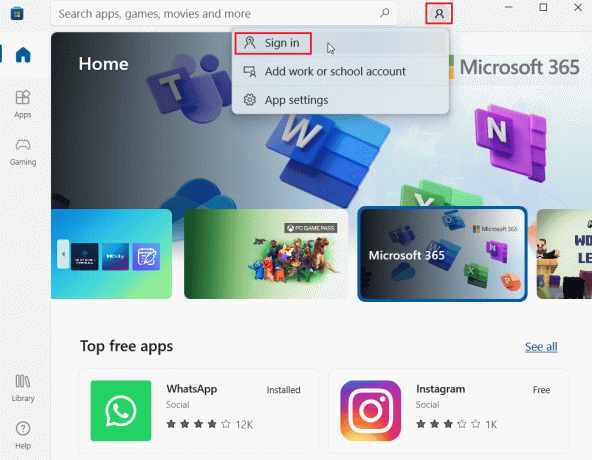
7. Εισάγετε το διαπιστευτήρια για να συνδεθείτε ξανά.
Διαβάστε επίσης:Διορθώστε το Microsoft Store που δεν λειτουργεί στα Windows 10
Μέθοδος 3: Εκκαθαρίστε την προσωρινή μνήμη του Windows Store
Δοκιμάστε να επαναφέρετε την προσωρινή μνήμη του Windows Store για να δείτε εάν επιλύει το Σφάλμα 0x80240024. Τα περισσότερα προβλήματα που σχετίζονται με το κατάστημα των Windows μπορούν να διορθωθούν με μια απλή επαναφορά καταστήματος των Windows.
1. Εκκινήστε το Τρέξιμο διαλόγου πατώντας ταυτόχρονα Πλήκτρα Windows + R.
2. Τύπος wsreset.exe και χτυπήστε Εισάγετε κλειδί για να καθαρίσετε Microsoft Store δεδομένα κρυφής μνήμης.
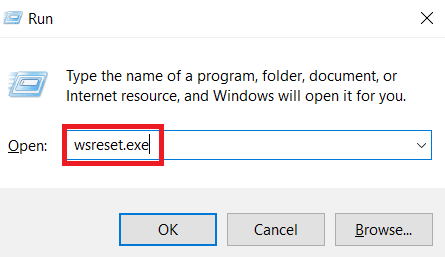
Αυτό θα επαναφέρει αυτόματα την προσωρινή μνήμη του Microsoft Store και θα ξεκινήσει το Microsoft Store.
Μέθοδος 4: Διακοπή εκτέλεσης λήψεων
Εάν έχετε άλλες λήψεις στην ουρά που μπορεί να προκύψει αυτό το ζήτημα, μπορείτε να δοκιμάσετε να απενεργοποιήσετε τη λήψη και να δείτε εάν λύνει το πρόβλημα.
1. Ανοιξε Microsoft Store από τη γραμμή αναζήτησης των Windows.
2. Κάνε κλικ στο Βιβλιοθήκη στο αριστερό παράθυρο.
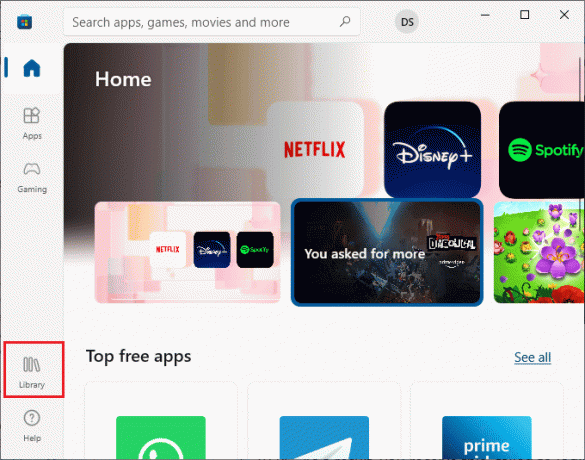
3. Κάνε κλικ στο Να σταματήσει κουμπί για να σταματήσετε τη λήψη εάν κάνετε λήψη κάτι.
Διαβάστε επίσης:Επιδιόρθωση Δεν είναι δυνατή η λήψη από το Microsoft Store
Μέθοδος 5: Απενεργοποιήστε τις εφαρμογές πλευρικής φόρτωσης
Οι χρήστες ανέφεραν ότι το ζήτημα σφάλματος 0x80240024 του καταστήματος των Windows παρουσιάζεται όταν η επιλογή πλευρικής φόρτωσης εφαρμογών είναι ενεργοποιημένη στο Windows Store. Δοκιμάστε να απενεργοποιήσετε την επιλογή Side load applications για να δείτε αν διορθώνει το σφάλμα 0x80240024 ενώ προσπαθείτε να κατεβάσετε κάποια εφαρμογή.
1. Τύπος Πλήκτρα Windows + I ταυτόχρονα για την εκκίνηση του Ρυθμίσεις μενού.
2. Στο μενού Ρυθμίσεις, κάντε κλικ στο Ενημέρωση & Ασφάλεια.

3. Στο αριστερό παράθυρο, κάντε κλικ στην ενότητα Για Προγραμματιστές.
4. Τώρα, στη δεξιά πλευρά, απενεργοποιήστε την εναλλαγή για Εγκαταστήστε εφαρμογές από οποιαδήποτε πηγή, συμπεριλαμβανομένων των χαλαρών αρχείων επιλογή.
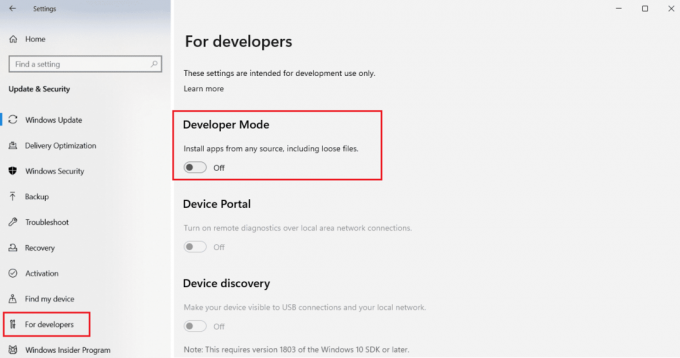
Μέθοδος 6: Αλλαγή ρυθμίσεων περιοχής
Το σφάλμα 0x80240024 μπορεί επίσης να προκύψει λόγω μιας εσφαλμένης επιλεγμένης περιοχής στις ρυθμίσεις. Βεβαιωθείτε ότι έχετε ορίσει σωστά την περιοχή στις ρυθμίσεις και δείτε αν διορθώνει το πρόβλημα.
1. Εκκινήστε το WindowsΡυθμίσεις.
2. Κάντε κλικ στο Χρόνος & Γλώσσα για να ανοίξετε επιλογές που σχετίζονται με τις ρυθμίσεις περιοχής.
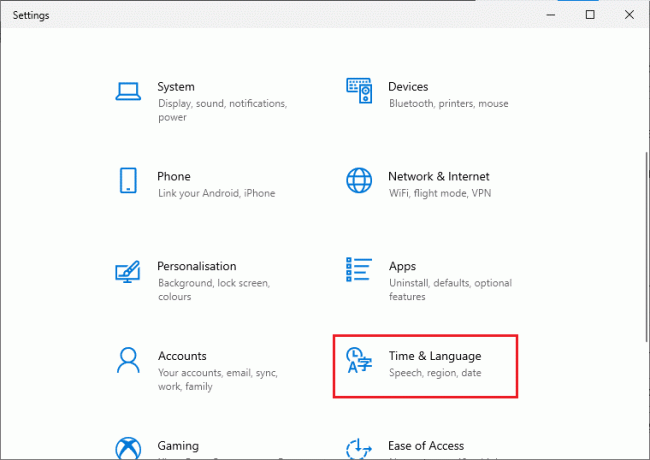
3. Κάντε κλικ στο Περιοχή μενού στο αριστερό παράθυρο.
4. Βεβαιωθείτε ότι η περιοχή αναπτυσσόμενη λίστα το κουτί έχει ρυθμιστεί σωστά στη δεξιά πλευρά.
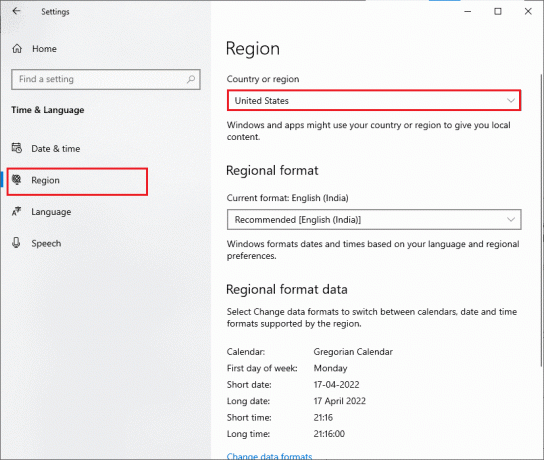
Διαβάστε επίσης:Πώς να διορθώσετε το πρόβλημα αργής λήψης του Microsoft Store;
Μέθοδος 7: Εκτελέστε το πρόγραμμα αντιμετώπισης προβλημάτων BITS
Η υπηρεσία Background Intelligent Transfer Service (BITS) επιτρέπει τη συνέχιση των λήψεων στο παρασκήνιο. Το κύριο πλεονέκτημα αυτής της υπηρεσίας είναι ότι οι λήψεις συνεχίζονται ακόμη και σε εύρος ζώνης αδράνειας (ποσότητα μεταφοράς δεδομένων ανά μονάδα χρόνου). Δοκιμάστε να εκτελέσετε το εργαλείο αντιμετώπισης προβλημάτων BITS για να διορθώσετε το σφάλμα.
1. Πάτα το κλειδί Windows, τύπος Πίνακας Ελέγχου και κάντε κλικ στο Ανοιξε.

2. Ρυθμίστε το Προβολή από χαρακτηριστικό να Μεγάλα εικονίδια.
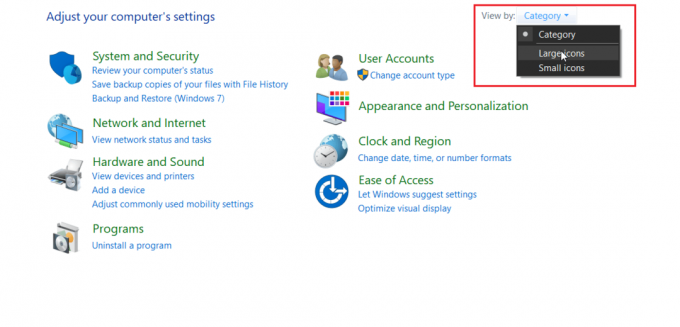
3. Στη συνέχεια, κάντε κλικ στο Αντιμετώπιση προβλημάτων σύνθεση.
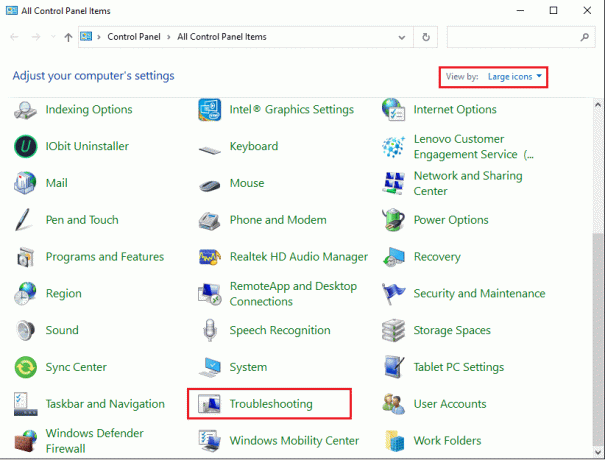
4. Στη συνέχεια, κάντε κλικ στο Προβολή όλων στο αριστερό παράθυρο.
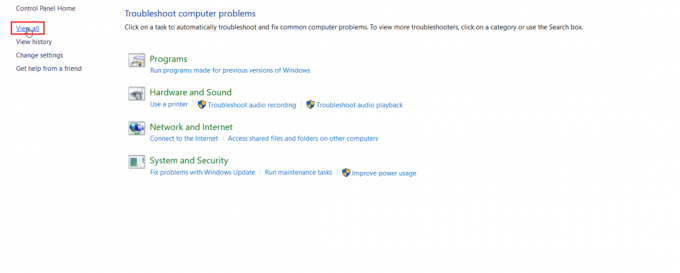
5. Κάντε διπλό κλικ στο Έξυπνη Υπηρεσία Μεταφοράς στο Παρασκήνιο για να εκκινήσετε το εργαλείο αντιμετώπισης προβλημάτων.
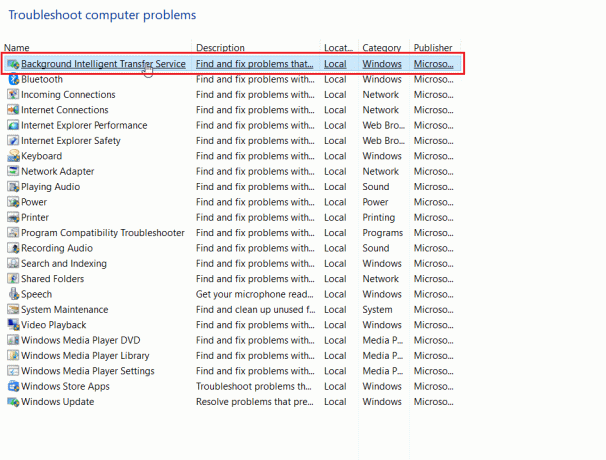
6. Στη συνέχεια, το εργαλείο αντιμετώπισης προβλημάτων θα εντοπίσει το πρόβλημα και θα το διορθώσει για εσάς. Στη συνέχεια κάντε κλικ στο Επόμενο.
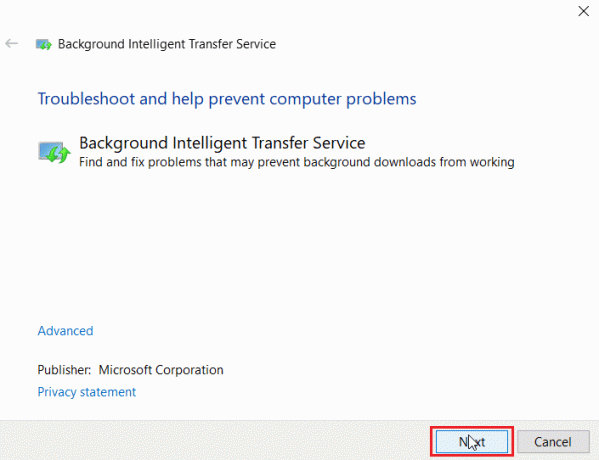
7. Τέλος, κάντε κλικ στο Κλείστε το εργαλείο αντιμετώπισης προβλημάτων.

Μέθοδος 8: Επιδιόρθωση αρχείων συστήματος
Εάν υπάρχουν κατεστραμμένα αρχεία συστήματος στο λειτουργικό σας σύστημα Windows, ο υπολογιστής σας ενδέχεται να αντιμετωπίσει πολλά προβλήματα. Εάν αντιμετωπίζετε πρόβλημα με το Σφάλμα 0x80240024 πολύ πρόσφατα, υπάρχουν ορισμένες πιθανότητες τα αρχεία του υπολογιστή σας να έχουν καταστραφεί ή να καταστραφούν.
Ευτυχώς, ο υπολογιστής σας με Windows 10 διαθέτει ενσωματωμένα εργαλεία επιδιόρθωσης όπως το SFC (System File Checker) και το DISM (Deployment Image Servicing and Management) που θα σας βοηθήσουν να διορθώσετε όλα τα κατεστραμμένα αρχεία.
Διαβάστε τον οδηγό μας Πώς να επιδιορθώσετε τα αρχεία συστήματος στα Windows 10 και ακολουθήστε τα βήματα σύμφωνα με τις οδηγίες για να επιδιορθώσετε όλα τα κατεστραμμένα αρχεία σας.
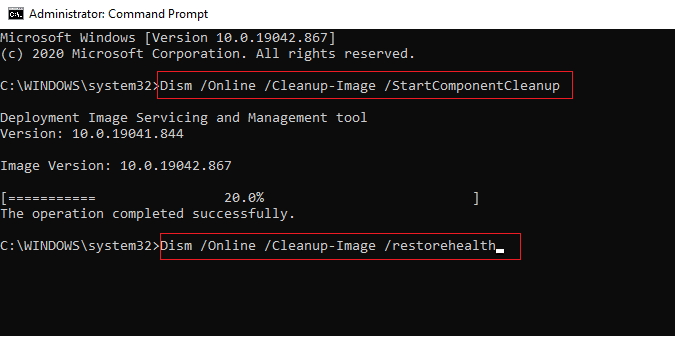
Διαβάστε επίσης: Διορθώστε το σφάλμα Windows Update Download 0x800f0984 2H1
Μέθοδος 9: Ενεργοποιήστε τις απαραίτητες υπηρεσίες των Windows
Ορισμένες Υπηρεσίες των Windows απαιτείται να εκτελούνται πριν από την εκκίνηση του Microsoft Store, βεβαιωθείτε ότι οι υπηρεσίες είναι ενεργοποιημένες για να διασφαλιστεί η ομαλή λειτουργία του Microsoft Store. Ακολουθήστε αυτά τα βήματα για να ενεργοποιήσετε τις υπηρεσίες.
Βήμα I: Ενεργοποιήστε την υπηρεσία Windows Update
1. Εκκινήστε το Τρέξιμο διαλόγου πατώντας ταυτόχρονα Πλήκτρα Windows + R.
2. Τύπος υπηρεσίες.msc και χτυπήστε το Εισάγετε κλειδί για να ανοίξω Υπηρεσίες παράθυρο.
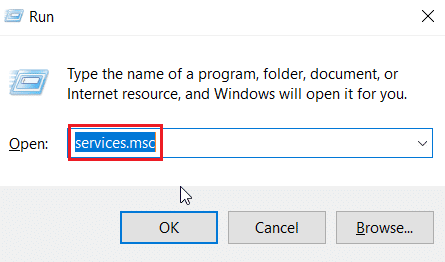
3. Εντοπίστε το Ενημερωμένη έκδοση για Windows υπηρεσία και κάντε διπλό κλικ πάνω του.
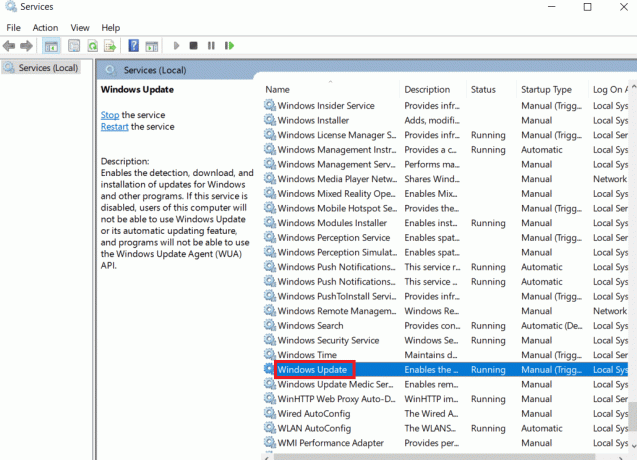
4. Κάνε κλικ στο Τύπος εκκίνησης: αναπτυσσόμενο σε Αυτόματο.
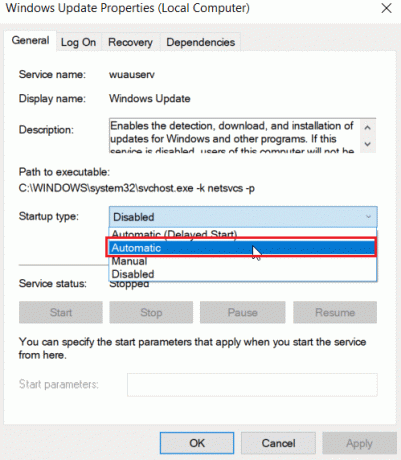
5. Τώρα, ελέγξτε εάν η κατάσταση υπηρεσίας εκτελείται, εάν είναι Σταμάτησε Κάνε κλικ στο Αρχή κουμπί που υπάρχει κάτω Κατάσταση υπηρεσίας.
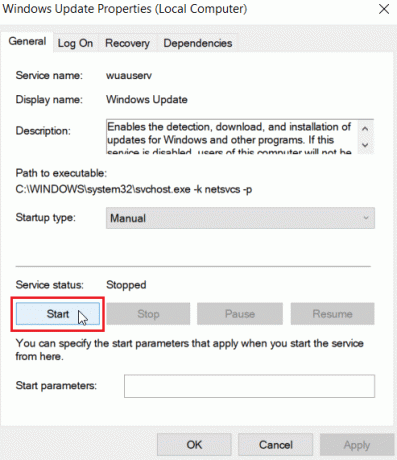
6. Τέλος, κάντε κλικ στο Ισχύουν και μετά Εντάξει.
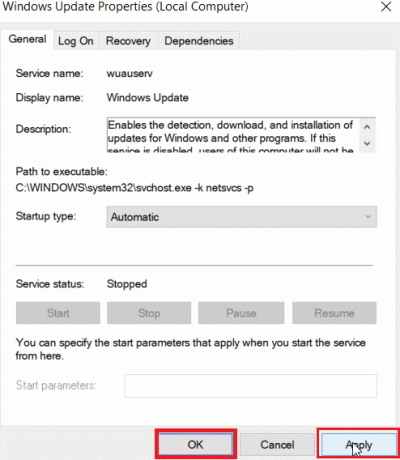
Βήμα II: Ενεργοποιήστε τις υπηρεσίες εγκατάστασης του Microsoft Store
1. Ανοιξε το Υπηρεσίες παράθυρο όπως πριν.
2. Κάντε διπλό κλικ Υπηρεσίες εγκατάστασης του Microsoft Store.
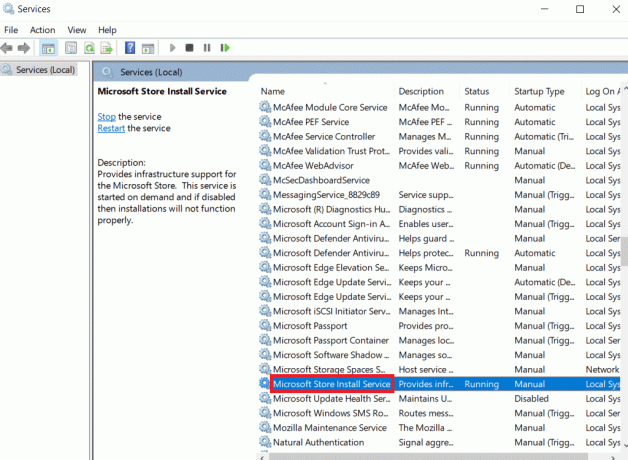
3. Κάνε κλικ στο Τύπος εκκίνησης: αναπτυσσόμενο σε Αυτόματο.
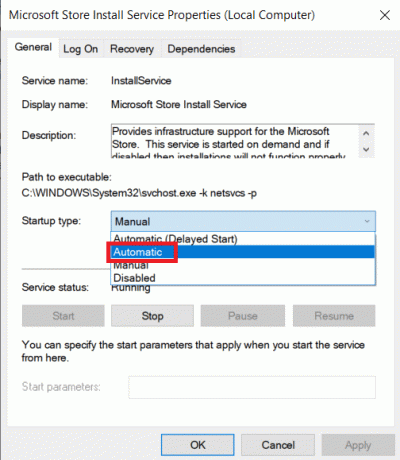
4. Τώρα, ελέγξτε εάν η κατάσταση υπηρεσίας εκτελείται, εάν είναι Σταμάτησε Κάνε κλικ στο Αρχή κουμπί που υπάρχει κάτω Κατάσταση υπηρεσίας.
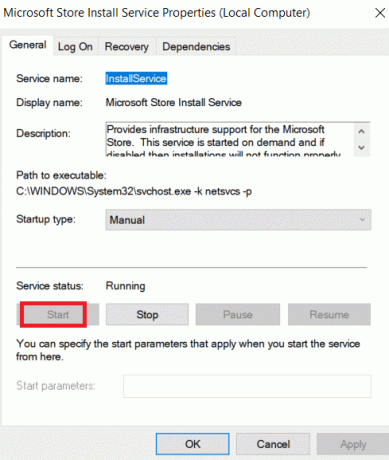
5. Τέλος, κάντε κλικ στο Ισχύουν και μετά Εντάξει.
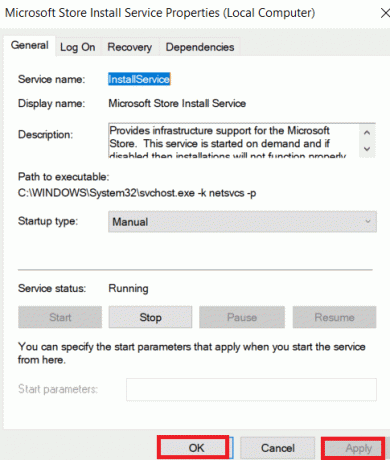
Βήμα III: Ενεργοποιήστε την υπηρεσία έξυπνης μεταφοράς στο παρασκήνιο
1. Όπως εξηγήθηκε προηγουμένως, σετ Τύπος εκκίνησης: αναπτυσσόμενο σε Αυτόματο και κάντε κλικ στο Αρχή κουμπί που υπάρχει κάτω Κατάσταση υπηρεσίας και για BITS.
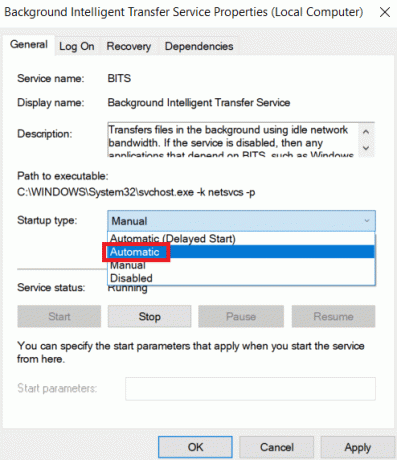
2. Τέλος, κάντε κλικ στο Ισχύουν και μετά Εντάξει.
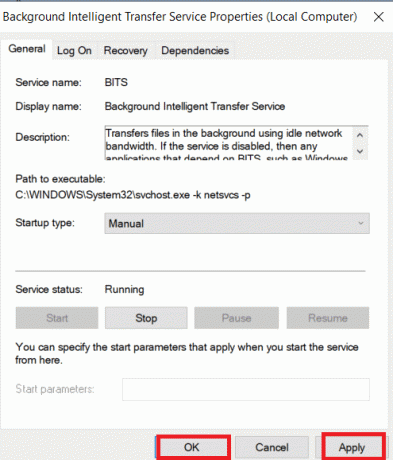
Μέθοδος 10: Αναβάλετε τις ενημερώσεις των Windows
Μπορείτε να δοκιμάσετε να απενεργοποιήσετε μια λειτουργία που ονομάζεται αναβολή ενημερώσεων. Οι χρήστες των Windows ανέφεραν ότι αυτή η μέθοδος έλυσε το πρόβλημα Σφάλμα 0x80240024. Εάν η αναβολή ενημερώσεων είναι ενεργοποιημένη, τα Windows θα αναβάλουν τις ενημερώσεις των Windows για μεγάλο χρονικό διάστημα.
Σημείωση: Αυτή η μέθοδος περιλαμβάνει τη χρήση της εντολής gpedit.msc ή Group Policy Editor μέσω του πλαισίου διαλόγου Εκτέλεση. Από προεπιλογή, το πρόγραμμα επεξεργασίας πολιτικής ομάδας είναι απενεργοποιημένο στην αρχική έκδοση των Windows 10, συνεχίστε με αυτήν τη μέθοδο εάν έχετε Windows 10 Pro.
1. Τύπος Πλήκτρα Windows + R μαζί για να ανοίξει το Τρέξιμο κουτί διαλόγου.
2. Τύπος gpedit.msc και χτυπήστε Εισαγωκλειδί για την έναρξη Επεξεργαστής πολιτικής τοπικής ομάδας.
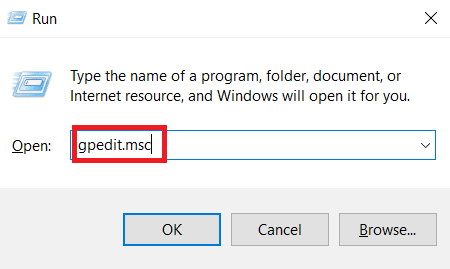
3. Πλοηγηθείτε στο Διαμόρφωση υπολογιστή > Πρότυπα διαχείρισης > Στοιχεία Windows > Windows Update κατάλογο στο αριστερό παράθυρο.
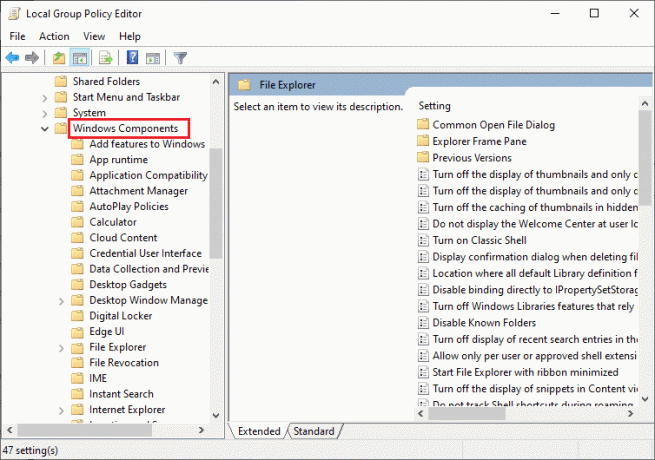
4. Ψάχνω για Αναβολή αναβαθμίσεων και ενημερώσεων και κάντε διπλό κλικ πάνω του.
5. Επίλεξε το άτομα με ειδικές ανάγκες κουμπί επιλογής στην επάνω αριστερή πλευρά του παραθύρου.

6. Τέλος, κάντε κλικ στο Ισχύουν και μετά κάντε κλικ στο Εντάξει για να αποθηκεύσετε τις αλλαγές που έγιναν.
Διαβάστε επίσης:Διορθώστε το σφάλμα Windows Store 0x80072ee7
Μέθοδος 11: Επαναφέρετε το Windows Store
Η επαναφορά του Microsoft Store θα επαναφέρει τις τρέχουσες ρυθμίσεις στις προεπιλογές. Ακολουθήστε τα παρακάτω βήματα για να επαναφέρετε το Microsoft store και να διορθώσετε το σφάλμα 0x80240024.
1. Πατήστε ταυτόχρονα το Πλήκτρο παραθύρου + I να ανοίξει το Ρυθμίσεις μενού.
2. Κάντε κλικ στο Εφαρμογές για να δείτε τις εγκατεστημένες εφαρμογές.

3. Τώρα κάντε κλικ στο Microsoft Store και κάντε κλικ στο Προχωρημένες επιλογές.

4. Στη συνέχεια, κάντε κλικ στο Επαναφορά σύμφωνα με το Επαναφορά Ενότητα.

Διαβάστε επίσης:Διορθώστε το σφάλμα Windows 10 0xc004f075
Μέθοδος 12: Επανεγκαταστήστε το Windows Store
Εάν καμία από τις μεθόδους που συζητήθηκαν παραπάνω δεν σας βοήθησε να διορθώσετε το σφάλμα 0x80240024 κατά την προσπάθεια λήψης κάποιας εφαρμογής, δεν έχετε άλλη επιλογή από την επανεγκατάσταση του Microsoft Store. Όπως κάνετε τακτικά, η επανεγκατάσταση του Microsoft Store δεν μπορεί να υλοποιηθεί από Πίνακας Ελέγχου ή Ρυθμίσεις διαδικασία. Οι εντολές του PowerShell θα σας βοηθήσουν να επανεγκαταστήσετε το Microsoft Store όπως συζητείται παρακάτω.
1. Χτύπα το κλειδί Windows, τύπος Windows PowerShell, μετά κάντε κλικ στο Εκτελέστε ως διαχειριστής.

2. Τώρα, πληκτρολογήστε το παρακάτω εντολή και πατήστε το Εισάγετε κλειδί.
get-appxpackage –υπαινιγμοί
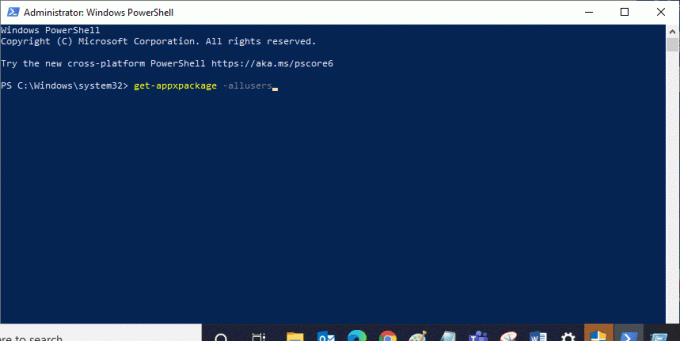
3. Ψάχνω για Microsoft. WindowsStore Ονομάστε και αντιγράψτε την καταχώρηση του PackageFullName.
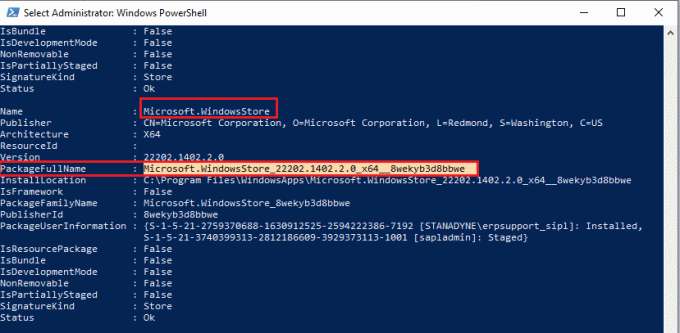
4. Τώρα, μεταβείτε σε μια νέα γραμμή στο παράθυρο του PowerShell και πληκτρολογήστε remove-appxpackage ακολουθούμενο από ένα διάστημα και τη γραμμή που έχετε αντιγράψει στο προηγούμενο βήμα.
Παράδειγμα,
remove-appxpackage Microsoft. WindowsStore_22202.1402.2.0_x64__8wekyb3d8bbwe
Σημείωση: Η εντολή μπορεί να διαφέρει λίγο ανάλογα με την έκδοση των Windows που χρησιμοποιείτε.
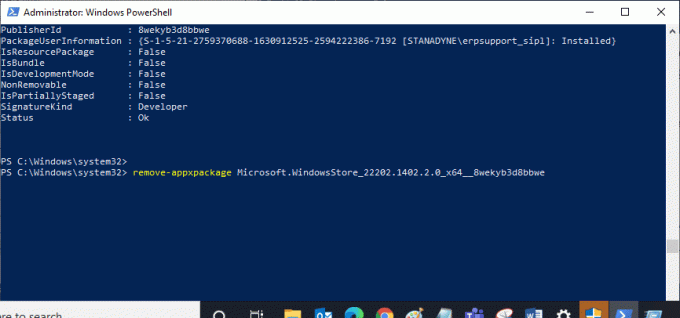
5. Τελικά, επανεκκινήστε τον υπολογιστή.
6. Στη συνέχεια, εκκινήστε το Windows PowerShell ως διαχειριστής και εκτελέστε τα ακόλουθα εντολή.
Add-AppxPackage -εγγραφή "C:\Program Files\WindowsApps\Microsoft. WindowsStore_11804.1001.8.0_x64__8wekyb3d8bbwe\AppxManifest.xml" –DisableDevelopmentMode
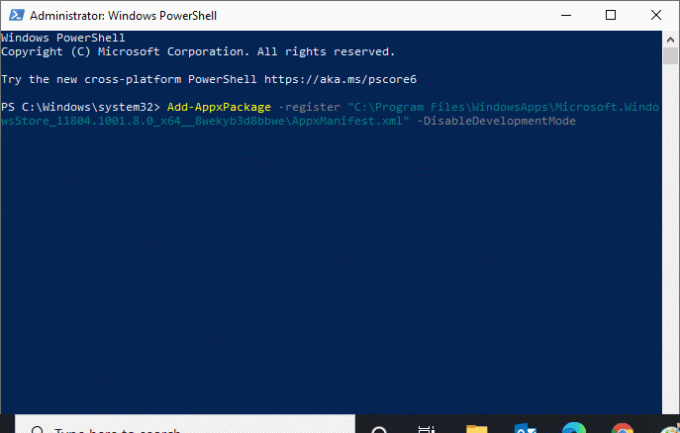
Τέλος, το Microsoft Store θα επανεγκατασταθεί στον υπολογιστή σας και δεν θα αντιμετωπίσετε πρόβλημα που δεν ανοίγει το Microsoft Store των Windows 10.
Συχνές Ερωτήσεις (FAQ)
Q1. Πώς μπορώ να διορθώσω αυτόματα το Windows store μέσω του συστήματος;
Απ. Μπορείτε να διορθώσετε αυτόματα το χώρο αποθήκευσης των Windows εκτελώντας το Εφαρμογές Windows Store διορθωτής του κακού.
Ε2. Πώς μπορώ να καθαρίσω το κατάστημά μου Microsoft εάν είναι φραγμένο;
Απ. Για να καθαρίσετε το Microsoft Store, ακολουθήστε την παραπάνω Μέθοδο 11 έως επαναφέρετε το Windows Store.
Συνιστάται:
- Διορθώστε το Can't Left Click στο ζήτημα του League of Legends
- Διορθώστε τον κωδικό σφάλματος Microsoft Store 0xc03f300d
- Διορθώστε το σφάλμα Microsoft 0x80070032 στα Windows 10
- Διορθώστε τον κωδικό σφάλματος 0x80d0000a στα Windows 10
Ελπίζουμε το παραπάνω άρθρο σχετικά με τον τρόπο διόρθωσης Σφάλμα 0x80240024 στο Windows Store ήταν χρήσιμη και μπορέσατε να διορθώσετε το σφάλμα 0x80240024 κατά την προσπάθεια λήψης κάποιου προβλήματος εφαρμογής. Ενημερώστε μας ποια από τις μεθόδους λειτούργησε καλύτερα για εσάς. Εάν έχετε οποιεσδήποτε προτάσεις ή απορίες, μοιραστείτε τις στην παρακάτω ενότητα σχολίων.

Έλον Ντέκερ
Ο Έλον είναι συγγραφέας τεχνολογίας στο TechCult. Γράφει οδηγούς για περίπου 6 χρόνια τώρα και έχει καλύψει πολλά θέματα. Του αρέσει να καλύπτει θέματα που σχετίζονται με τα Windows, το Android και τα πιο πρόσφατα κόλπα και συμβουλές.



